Säkerställ att maskinens kontinuerligt presterar hög
kvalitet genom att rengöra den regelbundet.
Varning
Använd inte en lättantändlig spray när du rengör maskinen. Den finns risk för eldsvåda eller elstötar om gas från sprayen kommer i kontakt med heta elkomponenter eller fixeringsenheten inuti maskinen.Försiktighet
Om dokumentglaset eller dokumentplattan
blir smutsiga, syns smutsen som fläckar, färgade linjer eller vita
linjer på den skannade bilden. Håll alltid dessa delar rena.
Torka delarna med en ren och mjuk trasa.
Fukta vid behov trasan med vatten eller lite neutralt rengöringsmedel.
Torka sedan enheten med en ren och torr trasa.
Exempel
på ränder i bilden

Dokumentglas
.png)
Dokumentplattans
ark
.png)
Om svarta eller vita linjer syns på bilder som skannas
med den automatiska dokumentmataren ska du rengöra skanningsområdet
(det smala, långa glaset bredvid dokumentglaset).
Använd glasrengöraren som förvaras i den automatiska dokumentmataren
för att rengöra den här delen. Glöm inte att sätta tillbaka glasrengöraren
när du är klar.
Öppna den automatiska dokumentmataren och ta bort glasrengöraren.

Rengör skanningsområdet på dokumentglaset med glasrengöraren.
Ett skanningsområde finns på dokumentglaset och det andra inuti den automatiska dokumentmataren.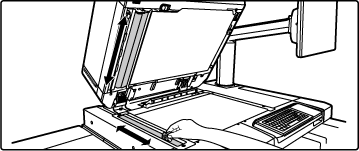
Öppna luckan till skanningsområdet på den automatiska dokumentmataren.
Lossa luckan genom att trycka in frigöringsspärren.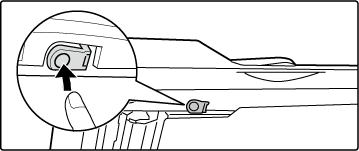
Rengör skanningsområdet i den automatiska dokumentmataren.

Stäng luckan.

Sätt tillbaka glasrengöraren.

När laserenheten inuti maskinen blir smutsig
kan linjemönster (färglinjer) skapas på den utskrivna bilden.
Identifiera
linjer (färglinjer) som orsakas av en smutsig laserenhet
Öppna framluckan.

Ta ut rengöringsverktyget för laserenheten.
Rengöringsverktyget sitter fast i maskinens framlucka.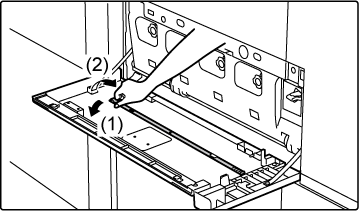

Kontrollera att rengöraren i änden på rengöringsverktyget inte är smutsig.
Om rengöraren är smutsig måste du ta bort den från rengöringsverktyget och ersätta den med en ny. Se "BYTA UT RENGÖRAREN (sidan 1-80)" för mer information om hur man byter rengöraren.
Rikta rengöraren nedåt och för sakta in verktyget i det hål som du vill rengöra i laserenheten.
Var noga med att rikta rengöraren nedåt. Etiketter liknande (A) sitter på de områden som kräver rengöring.
För in rengöringsverktyget helt i hålet och dra sedan ut det igen.
Dra ut rengöringsverktyget tills du känner att spetsen på verktyget lämnar rengöringsytan på laserenheten.
Upprepa steg 4 eller 5 två eller tre gånger och ta sedan loss rengöringsverktyget.

Upprepa steg 4 till 6 för att rengöra alla hål (4 hål) i laserenheten.
Sammanlagt fyra hål ska rengöras i laserenheten. Rengör alla hål.
Sätt tillbaka rengöringsverktyget.
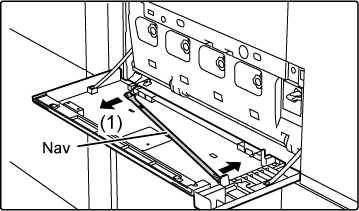
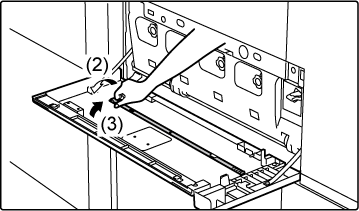
Stäng framluckan.

Öppna framluckan och ta ur en ny rengörare.
Nya rengörare förvaras i framluckan.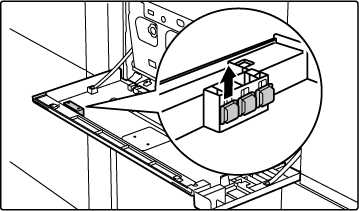
Ta loss den smutsiga rengöraren från rengöringsverktygets ände.
Håll fast verktyget där rengöraren sitter med en hand och använd den andra handen för att trycka ner haken som säkrar rengöraren. Lossa därefter rengöraren.

Försiktighet
Sätt tillbaka den lossade rengöraren på innerluckan. Glöm inte att stänga innerluckan när du har satt tillbaka rengöraren.Fäst den nya rengöraren på rengöringsverktyget.
Rikta in rengöringshaken mot fästhålet i rengöringsverktyget. Håll rengöraren stadigt och skjut in rengöringsverktyget.

Om pappret ofta matas fel i handinmatningsfacket,
måste matarcylindern i handinmatningsfacket rengöras. Torka av ytan
på matarcylindern med en ren och mjuk trasa som har fuktats med
vatten eller ett neutralt rengöringsmedel.
Ta bort pappret.
_1.png)
Ta bort underhållsluckan.
_2.png)
Rengör handinmatningsfackets matarcylinder.
Sätt tillbaka underhållsluckan när du är klar med rengöringen._3.png)
Fyll på pappret.
_4.png)
Tryck på funktionsknappen och ta bort pappret.
Pappersbordet sänks. Funktionsknappen blinkar när pappersbordet sänks. Knappen lyser fast när pappersbordet har sänkts ned. Ta inte ut pappret förrän knappen har slutat blinka._1.png)
Ta bort underhållsluckan.
_2.png)
Rengör handinmatningsfackets matarcylinder.
Sätt tillbaka underhållsluckan när du är klar med rengöringen._3.png)
Fyll på pappret och tryck på funktionsknappen.
Pappersbordet åker upp när du håller funktionsknappen intryckt._4.png)
När du använder den automatiska dokumentmataren
och det placerade originalet är smutsigt eller har fastnat, ska
du torka av ytan på pappersmatarrullen i pilens riktning med en
ren, mjuk trasa fuktad med vatten eller ett neutralt rengöringsmedel.

Version 04a / bp90c80_usr_04a_sv